Bàn phím Surface không hoạt động là lỗi thường gặp khiến người dùng khó chịu. Bài viết này sẽ phân tích nguyên nhân và hướng dẫn cách khắc phục hiệu quả để bạn có thể tự xử lý sự cố này.
Nguyên nhân bàn phím Surface không hoạt động
Có nhiều nguyên nhân dẫn đến tình trạng bàn phím Surface không nhận tín hiệu, bao gồm:
- Xung đột phần mềm: Sự xung đột giữa các phần mềm hoặc driver trên Surface có thể ảnh hưởng đến khả năng nhận diện bàn phím.
- Lỗi hệ điều hành: Một số lỗi hệ điều hành có thể gây ra sự cố với bàn phím Surface.
- Lỗi bàn phím Type Cover: Bàn phím Type Cover có thể gặp lỗi kỹ thuật hoặc hỏng hóc linh kiện, dẫn đến việc không nhận tín hiệu.
- Kết nối lỏng lẻo: Kết nối giữa bàn phím và máy tính bảng Surface không chặt chẽ có thể gây ra mất kết nối.
- Lỗi phần cứng: Lỗi phần cứng trên bàn phím hoặc Surface cũng có thể là nguyên nhân.
- Hư hỏng vật lý: Va đập mạnh, rơi rớt hoặc bị vào nước có thể làm hỏng bàn phím.
 Lỗi bàn phím Surface không hoạt động: Nguyên nhân và cách khắc phục
Lỗi bàn phím Surface không hoạt động: Nguyên nhân và cách khắc phục
5 cách khắc phục lỗi bàn phím Surface không hoạt động
Dưới đây là 5 cách khắc phục hiệu quả khi bàn phím Surface không hoạt động:
Vệ sinh cổng kết nối và điểm tiếp xúc
Sử dụng cồn isopropyl và cọ mềm để vệ sinh cổng kết nối và điểm tiếp xúc trên bàn phím. Việc này giúp loại bỏ bụi bẩn, mảnh vụn cản trở kết nối.
 Vệ sinh cổng kết nối bàn phím Surface
Vệ sinh cổng kết nối bàn phím Surface
Tháo rời ốp bảo vệ
Nếu sử dụng ốp bảo vệ hoặc bàn phím Type Cover, hãy tháo ra và kết nối trực tiếp bàn phím với Surface. Đôi khi ốp bảo vệ gây cản trở kết nối.
 Tháo rời ốp bảo vệ Surface
Tháo rời ốp bảo vệ Surface
Reset BIOS
Khởi động lại Surface và truy cập BIOS bằng cách giữ phím giảm âm lượng và nút nguồn. Trong BIOS, tìm tùy chọn reset về cài đặt mặc định.
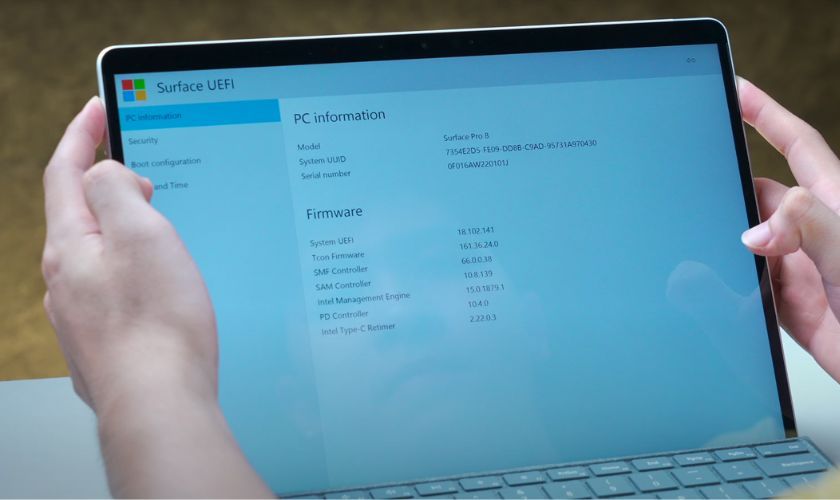 Reset BIOS Surface để sửa lỗi bàn phím
Reset BIOS Surface để sửa lỗi bàn phím
Nâng cấp hoặc hạ cấp hệ điều hành
Nếu lỗi xảy ra sau khi cập nhật hệ điều hành, hãy thử nâng cấp lên phiên bản mới hơn hoặc hạ cấp xuống phiên bản cũ hơn để kiểm tra tính tương thích.
Kiểm tra Driver bàn phím
Kiểm tra driver bàn phím trên Surface đã được cài đặt và hoạt động chính xác chưa. Tải và cài đặt driver mới nhất từ trang web Microsoft hoặc trình quản lý thiết bị.
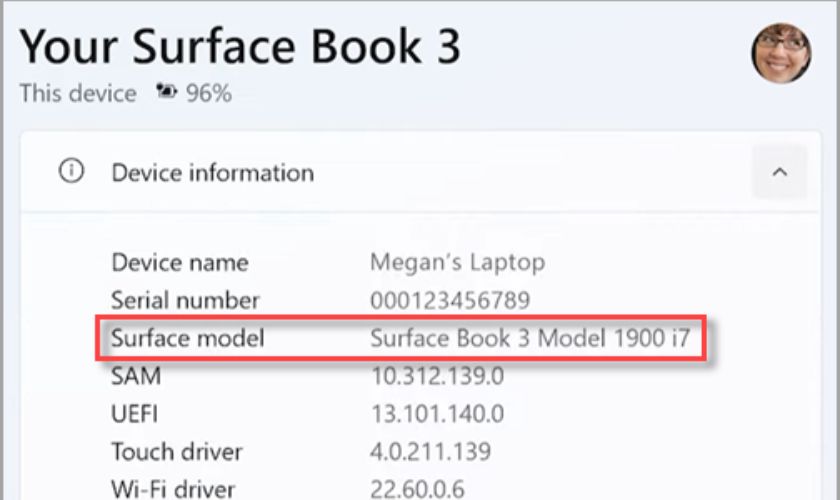 Kiểm tra Driver bàn phím Surface
Kiểm tra Driver bàn phím Surface
Nếu các cách trên không hiệu quả, hãy liên hệ trung tâm bảo hành Microsoft hoặc dịch vụ sửa chữa Surface uy tín để được hỗ trợ kiểm tra phần cứng.
Lưu ý khi sử dụng bàn phím Surface
Để sử dụng bàn phím Surface hiệu quả và kéo dài tuổi thọ, hãy lưu ý những điều sau:
- Kết nối chính xác: Đảm bảo bàn phím được kết nối chắc chắn với Surface.
- Vệ sinh thường xuyên: Vệ sinh bàn phím định kỳ để loại bỏ bụi bẩn.
- Tránh chất lỏng: Tránh để chất lỏng rơi vào bàn phím.
- Sử dụng ốp bảo vệ: Sử dụng ốp bảo vệ để bảo vệ bàn phím khỏi va đập, bụi bẩn và chất lỏng.
- Cập nhật driver và phần mềm: Đảm bảo driver bàn phím và hệ điều hành được cập nhật mới nhất.
- Sử dụng nhẹ nhàng: Tránh gõ phím quá mạnh.




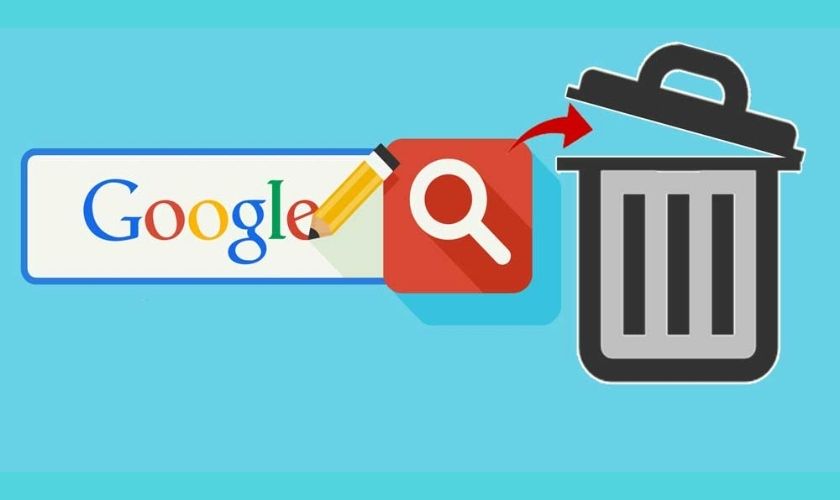

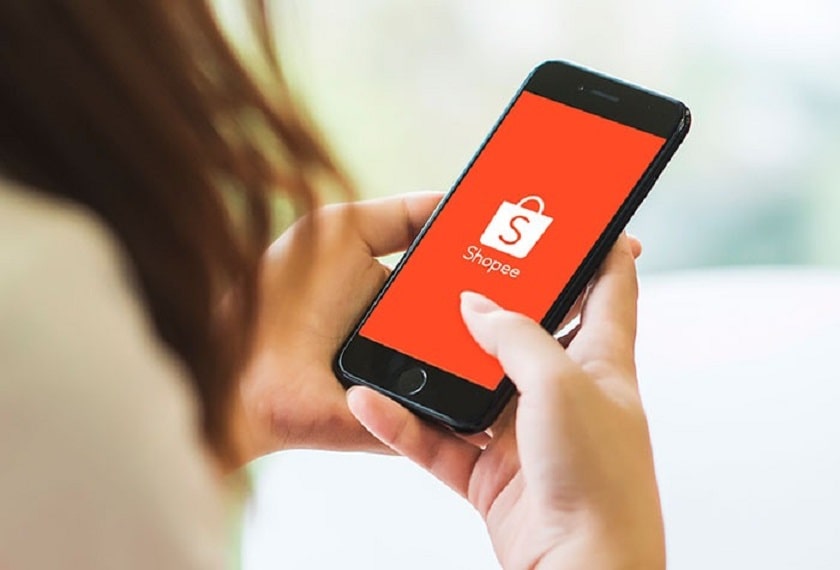
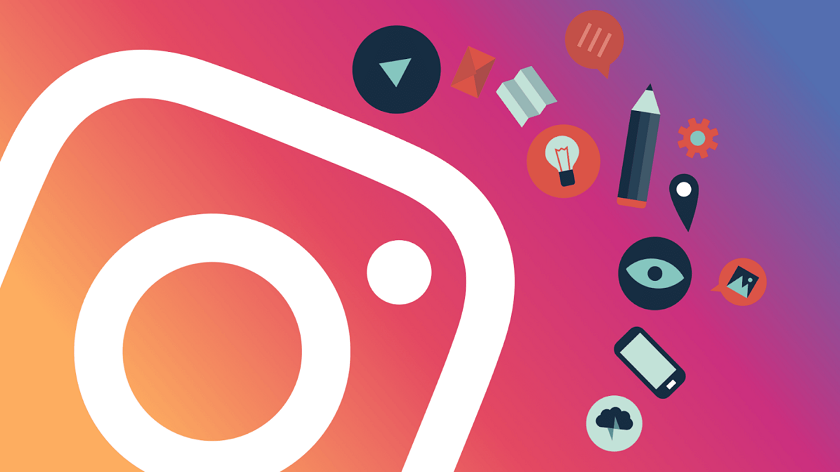






Discussion about this post